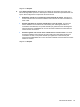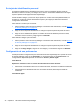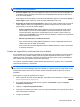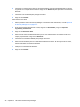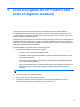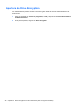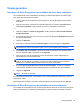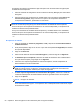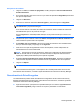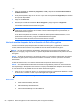HP ProtectTools Getting Started - Windows 7 and Windows Vista
Su tarjeta de identificación personal
Su tarjeta de identificación lo identifica de forma única como el propietario de esta cuenta de
Windows, muestra su nombre y una imagen de su elección. Se muestra visiblemente en el ángulo
superior izquierdo de las páginas de Security Manager.
Puede cambiar la imagen y la forma en la que aparece su nombre. De forma predeterminada, se
muestran su nombre de usuario de Windows completo y la imagen que seleccionó durante la
configuración de Windows.
Para cambiar el nombre que se muestra:
1. Abra el panel de control de Security Manager. Para obtener más información, consulte
Apertura
de Security Manager en la página 27.
2. Haga clic en la Tarjeta de identificación en el ángulo superior izquierdo del panel de control.
3. Haga clic en la casilla donde aparece su nombre de usuario de Windows para esta cuenta,
introduzca el nuevo nombre y luego haga clic en Guardar.
Para cambiar la imagen que se muestra:
1. Abra el panel de control de Security Manager. Para obtener más información, consulte
Apertura
de Security Manager en la página 27.
2. Haga clic en la Tarjeta de identificación en el ángulo superior izquierdo del panel de control.
3. Haga clic en Elegir imagen, haga clic en una imagen y a continuación haga clic en Guardar.
Configuración de sus preferencias
Puede personalizar configuraciones para HP ProtectTools Security Manager. En el panel de control
de Security Manager, haga clic en Avanzadas y a continuación haga clic en Preferencias. Las
configuraciones disponibles aparecen en dos fichas: General y Huella digital.
Ficha General
Apariencia: muestra el icono en el área de notificación de la barra de tareas
●
Para activar la visualización del icono en la barra de tareas, seleccione la casilla de verificación.
●
Para desactivar la visualización del icono en la barra de tareas, desmarque la casilla de
verificación.
Ficha Huella digital
44 Capítulo 4 HP ProtectTools Security Manager